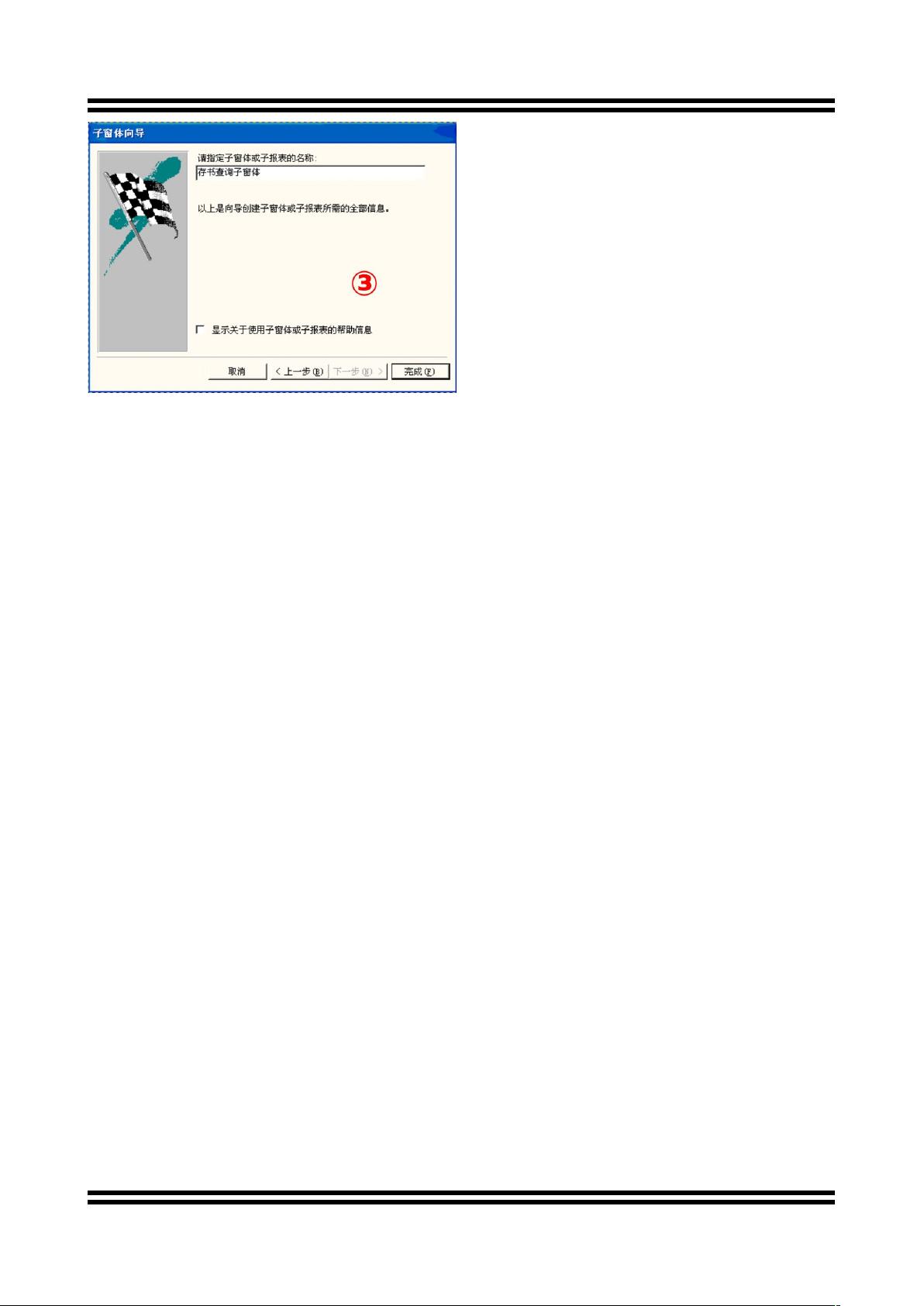ACCESS窗体查询方法详解
"ACCESS窗体查询实例"
在Access数据库管理中,窗体查询是核心功能之一,它使得用户能够直观地与数据交互并执行各种复杂的筛选和检索操作。本实例主要探讨如何利用主/子窗体结构来实现这些查询功能。
首先,让我们了解窗体查询的基本概念。窗体是Access中用于展示和编辑数据的一种可视化界面,而查询则是从一个或多个表中提取满足特定条件的数据。将查询与窗体结合,用户可以直接在窗体界面上输入条件,实时看到查询结果。
在提供的"常用窗体查询0.MDB"示例中,包含3个数据表和1个查询,以及基于该查询的报表。数据表字段包括书籍编号、书名、类别和进书日期等。用户可以根据这些字段设定查询条件,例如通过在窗体中输入单价范围(如BETWEEN 0 AND 5000)或日期范围(如"#2001-5-1#~#2002-5-1#")进行筛选。
查询准则的编写是一个关键步骤。例如,对于进书日期,Access使用了IIf函数来处理用户可能为空的输入。如果用户未输入起始日期,则使用默认值#2000-1-1#;若未输入截止日期,则使用#2099-12-31#。这样确保了即使用户没有指定完整的日期范围,查询仍能正常运行。
接下来,我们关注窗体上的操作按钮。有两个主要的按钮,一个是“查询”按钮,另一个是“清除”按钮。
1. 查询按钮:其代码的核心是`Me.存书查询子窗体.Requery`。这行代码的作用是触发子窗体的重新查询,即根据当前输入的条件刷新子窗体中的数据显示。`Requery`方法广泛应用于需要实时更新数据源的控件,如窗体、列表框和组合框。
2. 清除按钮:用户在进行新的查询前可能需要清除之前输入的条件。为此,我们创建了“cmd清除”按钮,通过设置如`Me.书名=Null`和`Me.类别=Null`等语句,将窗体上的输入字段清空,以便用户重新输入查询条件。
ACCESS窗体查询实例通过结合主/子窗体和用户交互,提供了一种强大的工具,使得用户无需编写复杂的SQL语句就能进行数据查询。此外,通过添加自定义按钮和编写简单的VBA代码,我们可以增强用户界面的交互性和实用性。这样的设计对初学者和有经验的开发者都非常有益,能够帮助他们更好地理解和应用Access的窗体查询功能。
点击了解资源详情
点击了解资源详情
点击了解资源详情
2022-07-13 上传
2021-10-19 上传
2023-05-09 上传
2009-02-17 上传
samenzhao
- 粉丝: 1
- 资源: 2
最新资源
- MATLAB新功能:Multi-frame ViewRGB制作彩色图阴影
- XKCD Substitutions 3-crx插件:创新的网页文字替换工具
- Python实现8位等离子效果开源项目plasma.py解读
- 维护商店移动应用:基于PhoneGap的移动API应用
- Laravel-Admin的Redis Manager扩展使用教程
- Jekyll代理主题使用指南及文件结构解析
- cPanel中PHP多版本插件的安装与配置指南
- 深入探讨React和Typescript在Alias kopio游戏中的应用
- node.js OSC服务器实现:Gibber消息转换技术解析
- 体验最新升级版的mdbootstrap pro 6.1.0组件库
- 超市盘点过机系统实现与delphi应用
- Boogle: 探索 Python 编程的 Boggle 仿制品
- C++实现的Physics2D简易2D物理模拟
- 傅里叶级数在分数阶微分积分计算中的应用与实现
- Windows Phone与PhoneGap应用隔离存储文件访问方法
- iso8601-interval-recurrence:掌握ISO8601日期范围与重复间隔检查